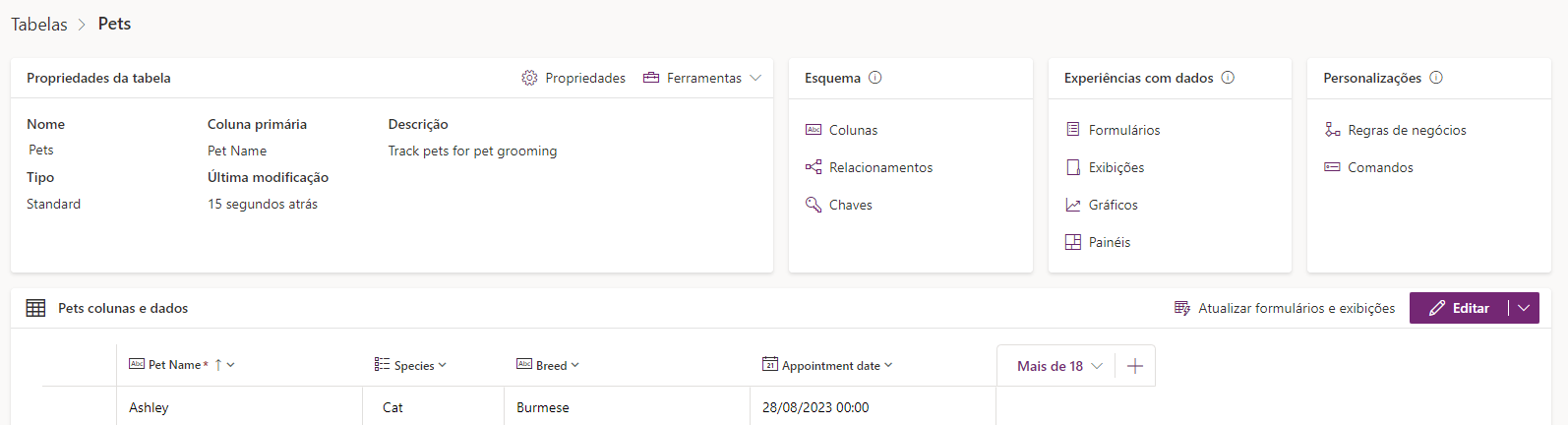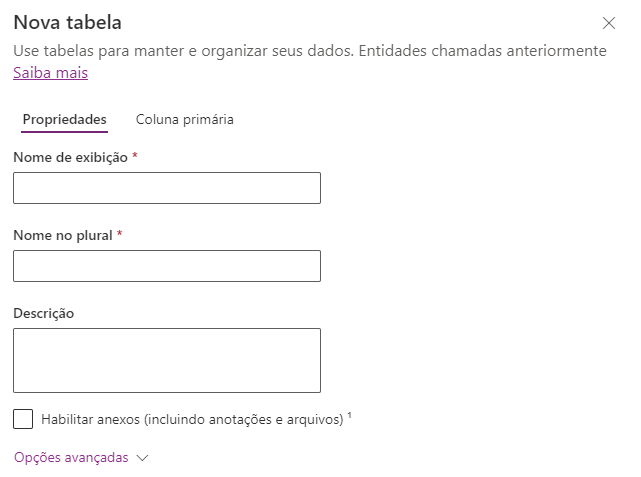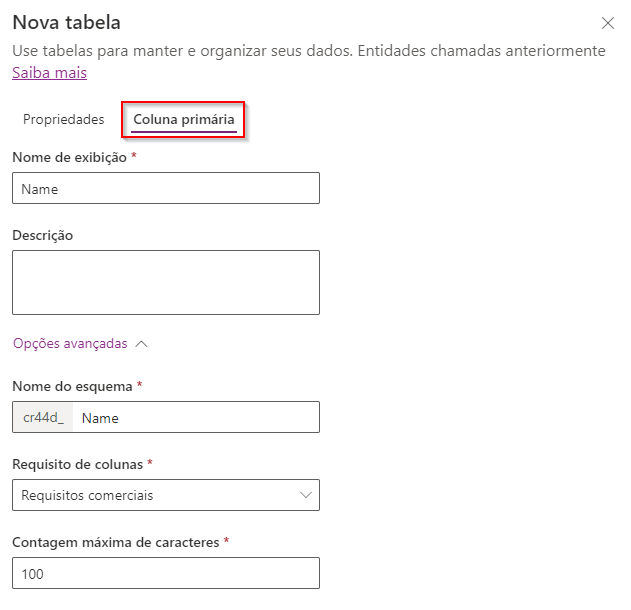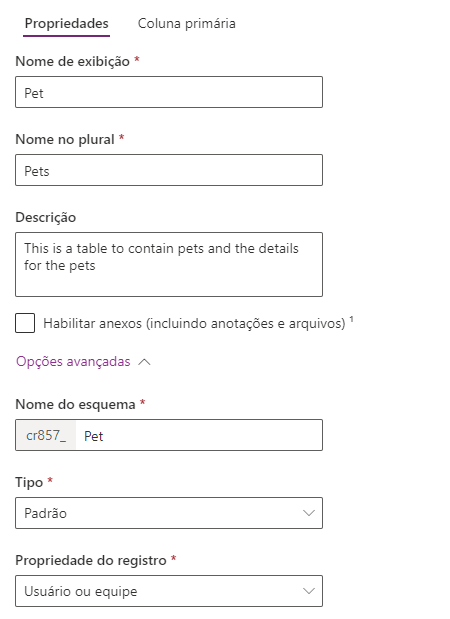Características de tabela
No Microsoft Dataverse, você cria e edita tabelas usando o Power Apps maker portal. Você não precisa usar um editor de tabelas externo; em vez disso, você mantém uma tabela e suas propriedades com a interface do usuário no maker portal.
Antes de começar a criar uma tabela no Dataverse, você precisa entender os recursos e as opções das tabelas do Dataverse.
Propriedades da tabela
As tabelas são os principais blocos de construção do Microsoft Dataverse. No Dataverse, uma tabela é mais do que apenas uma tabela de banco de dados com colunas e relacionamentos. Uma tabela do Dataverse contém outros componentes para dar suporte a seus aplicativos e fluxos. As tabelas no Dataverse têm as seguintes propriedades:
Nome: o nome simples que define sua tabela, como Pets
Linhas: registros específicos nos dados (como um gato chamado Ashley)
Colunas: metadados para cada registro (como Species e Breed do animal de estimação)
Relacionamentos: descreva os links para outras tabelas (como um animal de estimação pertencente a um proprietário)
Chaves: coluna ou colunas, para identificar exclusivamente uma linha na tabela (como um número de ID)
Formulários: formulários usados por aplicativos baseados em modelo para exibir e editar uma linha da tabela
Exibições: defina as linhas e colunas para exibir as linhas da tabela
Gráficos: visualizações de linhas da tabela
Painéis: uma visão personalizável dos dados por meio de gráficos e dados filtrados
Regras de negócios: lógica que pode ser aplicada a colunas em uma linha da tabela
Metadados: propriedades da tabela que afetam os recursos da tabela e como aplicativos e fluxos podem usar a tabela
Comandos: botões personalizáveis na barra de comandos para seu aplicativo baseado em modelo
Exploramos essas propriedades de tabela no restante deste módulo.
Chaves de linha
As tabelas do banco de dados têm uma chave primária. Uma chave primária identifica exclusivamente uma única linha na tabela. No Dataverse, a chave primária é um GUID (Identificador Global Exclusivo), uma cadeia de 32 caracteres, como 123e4567-e89b-12d3-a456-426655440000. O GUID da chave primária é gerado automaticamente quando uma linha é criada em uma tabela do Dataverse.
Como os GUIDs não são amigáveis para o usuário, no Dataverse também há uma coluna chamada coluna primária. Essa é uma cadeia de caracteres de texto usada para representar a linha em aplicativos e fluxos. Ao ser criada uma tabela do Dataverse, essa coluna é padronizada como Nome.
Observação
Quando você integra outros sistemas ao Dataverse, o GUID geralmente não é conhecido pelo sistema externo. É aqui que você pode usar uma chave alternativa.
Criar uma tabela no Dataverse
Para criar uma tabela do Dataverse, selecione Tabelas na navegação à esquerda do Power Apps maker portal e selecione o menu suspenso Nova tabela. Você tem várias opções diferentes para criar uma tabela do Dataverse.
Começar de uma tabela em branco
Adicionar colunas e dados: crie uma tabela inserindo as linhas e colunas de dados desejadas.
Descrever a nova tabela: crie uma tabela com a ajuda do AI Copilot. Diga ao Copilot o que você deseja e observe-o criar a tabela para você.
Definir propriedades avançadas: comece com uma tabela em branco e insira as propriedades da tabela, como nome e descrição. Expanda Opções Avançadas para definir mais propriedades, como rastrear alterações e auditar alterações.
Usar dados existentes
Criar com dados externos: use um arquivo do Excel ou CSV para preencher uma tabela com os dados, que usa IA para auxiliar na geração da tabela quando o copiloto está habilitado para o ambiente. Você também pode usar uma lista existente do SharePoint.
Criar uma tabela virtual: uma tabela virtual é uma tabela personalizada no Microsoft Dataverse que tem colunas com dados de uma fonte de dados externa, como Banco de Dados SQL do Azure.
Vamos explorar a opção Definir propriedades avançadas em mais detalhes. Todas as configurações e campos descritos abaixo também estão disponíveis usando as outras opções de Criar tabela.
Há duas guias no novo painel de tabela. A primeira guia, Propriedades, contém as seguintes opções de tabela:
Nome de exibição: o nome da tabela, por exemplo, Pet
Nome no plural: o nome no plural da tabela, por exemplo, Pets. O nome plural é preenchido automaticamente na instância em que você adiciona um Nome de exibição, mas você pode modificar ambos.
Descrição: para uso interno, a fim de descrever a finalidade da tabela
Habilitar anexos: caixa de seleção para permitir que arquivos sejam anexados às linhas da tabela
A segunda guia, Coluna primária, contém as seguintes opções para a coluna principal da tabela:
Nome de exibição: nome da coluna; por exemplo, Nome do animal de estimação; por padrão, o Nome de exibição é definido como Nome. Você pode alterar o nome de exibição.
Descrição: é para uso interno; a fim de descrever a finalidade da coluna. (Para os próximos três itens, selecione Opções avançadas na guia Coluna primária.)
Nome do esquema: esse é o nome interno da coluna criada no banco de dados. Por padrão, o nome do esquema é criado automaticamente para você com base no Nome de exibição. Você pode alterar o Nome do esquema antes de criar a tabela. O nome do esquema não pode conter espaços e inclui o prefixo de personalização para o fornecedor de soluções do Dataverse.
Requisito de coluna: por padrão, a coluna principal é Necessário para negócios.
Contagem máxima de caracteres: a coluna primária é sempre do tipo Linha Única de Texto, e o padrão é de 100 caracteres. Você pode alterar o comprimento da coluna primária.
Opções avançadas
Na parte inferior da guia Propriedades, você pode expandir as Opções avançadas. Isso expõe mais opções para a tabela.
As opções mais importantes são:
Nome do esquema: esse é o nome interno da tabela criada no banco de dados. Por padrão, o nome do esquema é criado automaticamente para você com base no Nome de exibição. Você pode alterar o Nome do esquema antes de criar a tabela. O nome do esquema não pode conter espaços e inclui o prefixo de personalização para o fornecedor de soluções do Dataverse.
Tipo: Padrão, Atividade, Virtual ou Elástico. Essas opções são discutidas posteriormente. Quase todas as tabelas que você cria usam a opção padrão, Padrão.
Propriedade do registro: Usuário ou Equipe ou Organizacional: essas opções são discutidas posteriormente. Quase todas as tabelas que você cria usam a opção padrão, Usuário ou Equipe.
Importante
Você não pode alterar o seguinte após a criação da tabela:
- Nome do esquema
- Tipo de tabela
- Propriedade da tabela
Você pode habilitar muitas outras opções para a tabela. Essas opções criam colunas ou relacionamentos de tabela ou afetam a interface do usuário quando a tabela é usada em um aplicativo.
Para obter mais informações, consulte Criar e editar tabelas usando o Power Apps.
Observação
A prática recomendada é criar tabelas em uma solução do Dataverse. A tabela herdará o prefixo do editor da solução.
Tipos de tabela
Antes de criar tabelas no Dataverse, você deve entender os diferentes tipos de tabelas personalizadas que pode criar:
Padrão: uma tabela em que você pode armazenar dados e adicionar à navegação em aplicativos baseados em modelo. A maioria das tabelas que você cria consiste em tabelas padrão.
Atividade: as tabelas de atividades armazenam interações com dimensões de tempo, como telefonemas, tarefas e compromissos. O Dataverse tem um conjunto de tabelas de atividades. Essas tabelas compartilham o mesmo conjunto de colunas e privilégios de segurança. Muitas das opções da tabela, inclusive a coluna primária, são fixas e não podem ser alteradas. As tabelas de atividades são mostrados na linha do tempo nos formulários do aplicativo baseado em modelo.
Virtual: as tabelas virtuais se conectam a dados de uma fonte de dados externa, como o Banco de Dados SQL do Microsoft Azure. As tabelas virtuais são mostradas no aplicativo para os usuários como linhas de tabela regulares, mas contêm dados provenientes de um banco de dados externo dinamicamente em runtime. As linhas com base em tabelas virtuais estão disponíveis em todos os clientes, inclusive clientes personalizados desenvolvidos usando os serviços Web do Dataverse.
Elástico: usado quando a tabela inclui um grande conjunto de dados com mais de dezenas de milhões de linhas. As tabelas elásticas são habilitadas pelo Azure Cosmos DB. Há algumas considerações sobre quando usá-las em vez de outros tipos de tabela.
Observação
Depois que uma tabela é criada, o tipo da tabela não pode ser alterado.
Propriedade da tabela
Quando você cria uma tabela personalizada, as opções de propriedade são Pertencente ao usuário ou à equipe ou Pertencente à organização. Depois que uma tabela é criada, você não pode alterar a propriedade.
De propriedade do usuário ou da equipe: os dados pertencem a um usuário ou a uma equipe. As ações que podem ser executadas nessas linhas podem ser controladas no nível de usuário.
De propriedade da organização: os dados pertencem à organização. O acesso aos dados é controlado no nível da organização.
Observação
Depois que uma tabela é criada, a propriedade da tabela não pode ser alterada.
Quando usar tabelas padrão e quando criar novas tabelas
O Dataverse vem com muitas tabelas padrão que dão suporte aos principais recursos do aplicativo de negócios. Cada tabela também contém muitas colunas de metadados que representam dados comuns que o sistema precisa armazenar para essa tabela. Recomendamos que você se familiarize com o catálogo de tabelas padrão e as use sempre que possível. O motivo é que qualquer aplicativo escrito com tabelas padrão funciona conforme o esperado em seu ambiente, sem esforço extra.
Para pequenas alterações, talvez você não precise criar uma tabela personalizada:
Para alterar o nome de exibição de uma coluna, você pode editar a tabela. Você não precisa criar uma nova tabela.
Você não pode excluir tabelas padrão, mas pode ocultá-las. Para ocultar uma tabela padrão, altere os privilégios de direito de acesso de sua organização para remover o privilégio de leitura dessa tabela. Isso remove a tabela da maioria das partes do aplicativo.
Se as tabelas padrão não funcionarem para suas necessidades de negócios e se não puderem ser editadas para atender a essas necessidades, considere a criação de uma nova tabela, coluna ou relacionamento de tabela.